应用简介
Shizuku最新版本是一款高人气安卓开源工具,它无需Root权限即可调用系统API,并支持深度自定义设备管理与权限控制。用户可以通过ADB(Android调试桥)或无线调试模式,用户可直接调用系统API,实现原本需Root才能完成的操作,例如批量应用管理、内存优化、脚本执行等。相较于传统Shell指令,其响应速度更快且稳定性更高。软件还针对Android 11及以上设备,新增了无线调试启动模式,无需数据线连接电脑即可激活Shizuku。用户仅需在开发者选项中启用无线调试,并通过Shizuku内嵌的配对码完成设备绑定(仅需首次配置),大幅简化操作流程。
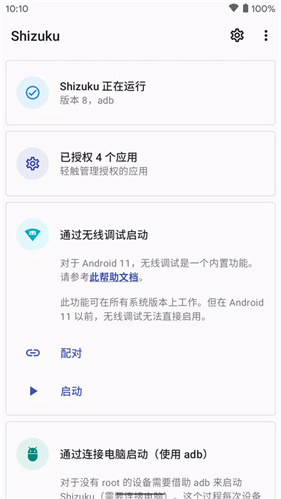
1、优化服务调用逻辑以应对新系统文件权限限制,保障在最新系统上稳定运行并可访问关键目录。
2、新增历史连接设备记录功能,支持远程禁用闲置设备连接权限,防范恶意设备接入带来的安全风险。
3、内置分步式新手教程,覆盖从 ADB 调试环境搭建到权限授权的全流程操作指引,降低初次使用难度。
4、新增日志分析工具,支持实时查看权限调用与系统 API 交互日志,用户可通过筛选快速定位异常操作。
1、修复 Android 14 中因 app_process 文件写入限制引发的服务崩溃问题,保障后台进程持续稳定运行。
2、强化隐私保护,利用沙盒技术隔离应用权限请求,防止单个应用权限滥用影响其他应用或系统核心功能。
3、改进多用户账户支持,使 Shizuku 服务能在不同用户配置文件下独立运行,满足多账户设备权限隔离需求。
4、支持自定义权限策略与服务扩展,开发者依据官方文档可快速集成Shizuku功能,实现免Root系统级应用开发。

1、扩展第三方应用兼容性,深度适配冰箱、黑阈等自动化工具,降低激活门槛,经 Shizuku 授权即可使用高级功能。
2、增强安全性防护,运用动态加密传输协议保护调试数据交互,引入设备指纹识别技术,杜绝未授权设备接入服务。
3、集成 Android 11 无线 ADB 协议,用户在开发者选项中即可直接启动无线调试,摆脱 USB 连接实现权限授权与命令执行。
4、优化权限请求流程,可视化管理界面,方便用户直观查看已授权应用列表,支持一键撤销或批量管理应用的系统 API 访问权限。
使用Shizuku和Sam Helper修改安卓分辨率。
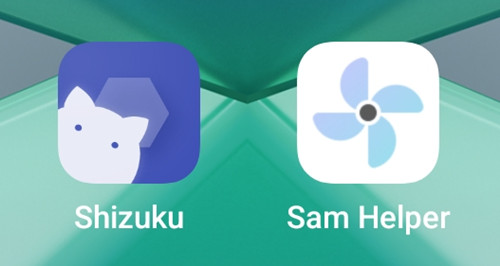
1、前期准备与 Shizuku 配对设置
(1)连接网络并开启 Shizuku 通知权限,确保手机已连接稳定的 WiFi 网络。
(2)在手机应用列表中找到并打开 Shizuku 应用。,进入应用后点击底部的【配对】按钮,此时会弹出通知权限请求窗口。
(3)点击窗口中的【打开】按钮,系统会跳转到 Shizuku 的通知设置页面,开启【允许通知】开关(部分手机需在通知管理中手动开启)。

2、进入开发者模式
完成通知权限设置后,返回 Shizuku 的【配对】界面。
在界面中找到并点击【开发者模式】选项(若未显示该选项,需先在手机设置中开启开发者模式。
开启方法:进入【设置】-【关于手机】,连续点击版本号 7-8 次直至提示 "已进入开发者模式"。

3、开启无线调试功能
系统自动跳转至【开发者选项】界面后,向下滑动找到【无线调试】选项。
点击【无线调试】右侧的开关按钮,在弹出的确认窗口中点击【允许】。

4、获取设备配对码
进入【无线调试】详情界面后,点击【使用配对码配对设备】选项。
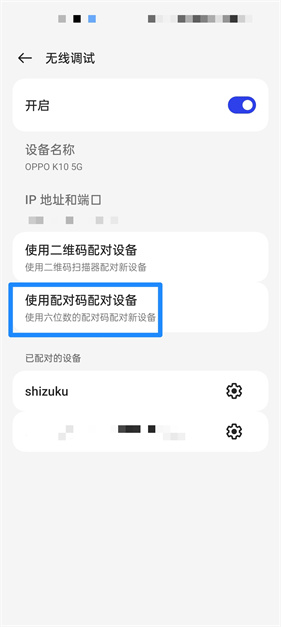
系统会弹出包含 6 位数字的 WLAN 配对码窗口,记住该配对码(建议截图或用纸笔记录,配对码具有时效性,过期需重新获取)。

5、完成设备配对
从手机顶部向下滑动打开通知栏,找到 Shizuku 的配对通知。
点击通知中的输入框,输入刚才记录的 6 位配对码,然后点击右侧的确认图标完成配对。

6、访问解决方案页面
若配对过程中显示错误提示页面,点击页面中的链接进入作者提供的解决方案网页。
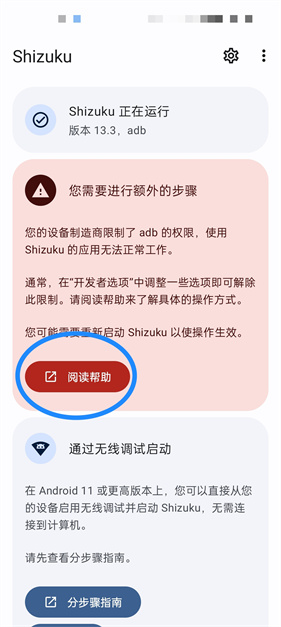
7、查找设备对应解决方案
在网页中找到自己的手机型号或品牌对应的解决方法。
按照网页中的步骤操作后,返回 Shizuku 重新执行配对流程。
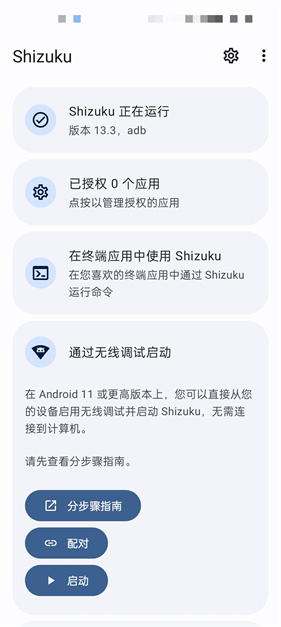
8、进入 Sam Helper 分辨率设置界面
打开 Sam Helper 应用,在首页点击【系统设置】或【系统工具】选项。
在系统设置页面中找到并点击【屏幕分辨率】选项。
调整分辨率参数
进入分辨率设置界面后,找到【锁定比例】选项并关闭其开关。
根据需求调整宽度和高度参数(例如可将宽度从 1600 改为 1080,保持高度不变),调整完成后点击【应用】按钮保存设置。
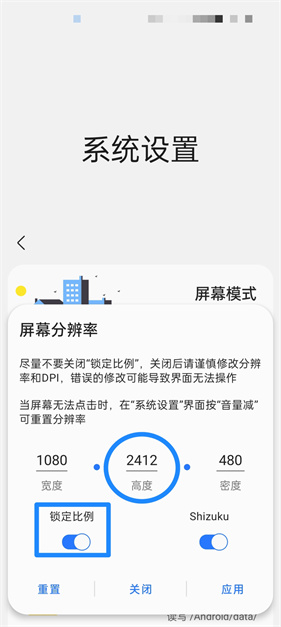
9、授权 Sam Helper 使用 Shizuku 权限
首次修改分辨率时,会弹出权限请求窗口,询问是否允许 Sam Helper 使用 Shizuku 服务,在窗口中点击【始终允许】选项。
手机屏幕分辨率将按照设置的参数生效,若需恢复默认分辨率,可在 Sam Helper 的分辨率设置界面点击【重置】按钮。

Shizuku最新版本自带的性能监控功能能够实时且直观地显示 CPU 使用率、内存占用等重要系统信息,并且支持用户根据自身需求自定义清理策略,以此高效释放系统资源,保障设备运行流畅。深度权限控制特性允许用户对应用授权特殊权限,涵盖修改分辨率、灵活调整后台运行策略等操作,甚至还能够有效修复 MIUI 等定制系统存在的权限异常限制问题,给予用户更自由的权限管理体验。
需要网络免费无需谷歌市场
应用信息